Операционная система Windows на самом деле не такая уж и простая, как может показаться на первый взгляд. При более детальном знакомстве с ней на поверхность всплывает множество интересных фактов, неиспользуемых и невиданных ранее папок, файлов и т.д. Именно тему последних мне хотелось бы затронуть в данном материале.
Ранее я уже рассказывал о том, как сделать скрытые папки видимыми, а также о том, как выполнить обратный процесс. Теперь мне хотелось бы обсудить самую интересную, на мой взгляд, скрытую папку, которая присутствует в данной ОС. Итак, далее речь пойдет о папке appdata: где находится на windows 7, как ее увидеть и т.д.
Что представляет собой папка Appdata
Традиционно начнем с общих знаний. Так, системная папка Application Data является по умолчанию скрытой и представляет собой хранилище личных файлов всех зарегистрированных на компьютере пользователей. Как вы понимаете, в папке хранятся абсолютно все данные обо всех программах, установленных юзером.
Какие файлы и папки можно смело удалять в Windows 10 для оптимизации и увеличения свободного места?
Теоретически можно было бы вообще не задумываться об этой папке и горя не знать. Но есть один нюанс: если не переустанавливать ОС и при этом активно пользоваться интернетом, Appdata разрастается до неприличных размеров, забирая ценное пространство на жестком диске.
Где находится папка Appdata
Как уже упоминалось, Application Data – это скрытая папка, поэтому перед тем, как приступать к поискам, нужно сначала сделать ее видимой. Как именно это делается вы можете прочесть в прошлой статье, здесь же я повторюсь вкратце:
Теперь найти папку очень легко, она находится по такому пути: C:UsersAdminAppdata, где Admin – это имя пользователя. К слову, если в системе зарегистрировано несколько пользователей, папка Application Data будет у каждого своя.
Внутри этого каталога можно найти еще три подкаталога, а именно: Local, LocalLow, Roaming. Первая хранит в себе файлы, которые создаются в процессе эксплуатации установленных программ, и эта информация не может быть перемещена на другой компьютер. В LocalLow можно найти буферные данные, полученные в процессе работы Internet Explorer, Java и приложений Adobe. Ну, а в подпапке Roaming хранятся выборочные данные, полученные в процессе жизнедеятельности пользователя в сети. Кстати, их можно перемещать с одного ПК на другой.

Ну вот, теперь и вы знаете, где найти системную папку Appdata, как сделать ее видимой и найти на своем компьютере.
В рамках данной заметки, я расскажу вам как найти папку AppData в Windows 7, а так же для чего она предназначена.
Операционная система Windows имеет множество скрытых каталогов, где хранятся всевозможные данные. Поэтому нет ничего удивительного в том, что порой отыскать среди них нужное очень непросто, особенно пользователям, которые только начинают осваивать компьютер. Одним из таких каталогов является AppData, но обо всем по порядку.
Для чего предназначен каталог AppData
Каталог AppData создается для каждого пользователя операционной системы Windows 7 (то есть их может быть много) и по умолчанию является скрытым. Он предназначен для хранения настроек и данных установленных программ в вашем компьютере. Соответственно, прежде всего, вам нужно уточнять каталог какого именно пользователя вам нужен. И только после этого, что-либо делать.
Сам каталог обычно располагается по пути: C:Users%UserName%AppData, где %UserName% — это конкретный пользователь.
Обращаю ваше внимание, что AppData нельзя удалять, иначе это может привести к ошибкам в Windows или же в установленных программах. Можно удалять только отдельные подкаталоги каких-то программ и то при условии, что вы знаете для чего нужен тот или иной каталог.
Расположение каталога AppData в Windows 7
Найти расположение и быстро открыть каталог AppData в Windows 7 можно несколькими методами.
Открываем AppData через окошко «Выполнить» для текущего пользователя:
1. Нажмите комбинацию клавиш «Кнопка Windows + R».
2. В открывшемся окошке введите %AppData% или %USERPROFILE%AppData (вместе с символами %). Стоит отметить, что в первом случае откроется не сам каталог, а его подкаталог Roaming, поэтому необходимо будет подняться на один уровень выше.
Примечание : Данные команды так же можно вводить в строку поиска меню Пуск и сразу нажимать Ввод, не дожидаясь результатов поиска.
Открываем папку AppData для любого пользователя с помощью проводника Windows:
1. Вначале необходимо открыть скрытые папки в Windows , так как AppData имеет соответствующий атрибут.
2. Затем откройте проводник Windows и перейдите в диск, где установлена система. Обычно, это диск «C:».
3. Перейдите в каталог «Users» или «Пользователи» (в зависимости от версии Windows, название может либо тем, либо иным).
4. Найдите папку с именем вашего или нужного вам пользователя. И так же перейдите в нее.
5. Откройте скрытый каталог AppData.
Как видите, найти и открыть каталог AppData достаточно легко. Если вы знаете еще методы, то смело делитесь ими в комментариях.
Папка AppData используется многими программами и компьютерными играми для хранения своих настроек и других данных, которые им нужны для работы.
Например, при установке веб-браузера Opera, сама программа устанавливается в папку Program Files, но при этом профиль пользователя находится в папке AppDataRoamingOpera. В то же время веб-браузер Google Chrome полностью устанавливается в папку AppDataLocalGoogle. Аналогичная ситуация и со многими играми. Например, популярная компьютерная игра Minecraft хранит свои настройки и моды в папке AppDataRoaming.minecraft.
В данной статье вы сможете узнать, как найти и открыть папку AppData. Статья будет актуальна для всех современных версий Windows, включая Windows XP, Windows 7, Windows 8 и Windows 10.
Способ № 1. Открытие папки AppData через меню «Выполнить».
Самый простой и быстрый способ открыть папку AppData это воспользоваться меню «Выполнить». Для этого нужно сначала . Если вы пользуетесь Windows XP, то для этого достаточно открыть меню «Пуск» и выбрать пункт «Выполнить».
Если же у вас Windows 7, Windows 8 или Windows 10, то для того чтобы просто нажмите комбинацию клавиш Windows-R .

Так или иначе, перед вами появится меню «Выполнить». Для того чтобы открыть папку AppData вам нужно ввести команду %appdata% (со знаками процента) и нажать на клавишу ввода. После этого перед вами сразу откроется папка AppData.

Кстати, подобным образом можно открывать и другие системные папки. Например, вы можете ввести %systemroot% для того чтобы открыть папку Windows. Для того чтобы узнать весь список подобных команд, откройте командную строку и введите команду «set».
Способ № 2. Открытие папки AppData вручную.
Также вы можете найти и открыть папку AppData вручную. Для этого сначала нужно включить . В Windows 7 для этого нужно открыть любую папку, нажать на кнопку ALT, открыть меню «Сервис» и выбрать там «Параметры папок».

В Windows 8 или Windows 10 для этого нужно открыть любую папку, перейти на вкладку «Вид» и нажать на кнопку «Параметры».
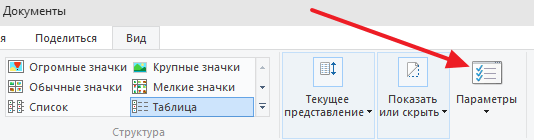
Так или иначе, перед вами появится окно «Параметры папок». В этом окне нужно сразу перейти на вкладку «Вид».

На вкладке «Вид» есть список дополнительных параметров. В этом списке нужно отключить функцию «Скрывать защищенные системные файлы» и включить функцию «Показывать скрытые папки и диски». После чего нужно сохранить настройки с помощью кнопки «Ok».

После этого можно приступать к поиску папки AppData. В Windows XP данная папка обычно доступна по адресу «C:Documents and SettingsИмя пользователяApplication Data». В Windows 7 и более новых версиях папка AppData находится по адресу «C:UsersИмя пользователяAppData».
AppData представляет из себя системную папку Windows. В ней хранятся все настройки всех программ, кэши и многое другое. Для каждого пользователя, зарегистрированного на компьютере папка AppData своя. То есть сколько учетных записей, столько и папок AppData.
Вы, наверное, замечали, что данная папка постоянно увеличивается в размерах. В основном из-за , которыми вы путешествуете по интернету. Также в нее сгружаются различные временные файлы других программ, в том числе и антивирусов.
Где находится AppData?
Место расположения папки Appdata на Windows 7 и Windows 10
Если вы не знаете как называется пользователь, под которым вы работаете, то нажмите «Пуск» -> «Сменить пользователя».

Выход из пользователя. чтобы узнать его имя
После этого появится окно, в котором нужно выбрать пользователя для входа. Вот тут то его имя и будет указано.

Имя пользователя компьютера
Но зачастую пользователи терпят неудачу при поиске данной папки. Вроде бы и путь до нее известен, а найти все равно не могут. Ответ прост — она скрытая! Чтобы ее увидеть, нужно отображение скрытых файлов, а уже после этого искать Appdata по указанному выше пути.
Appdata ->local -> temp можно ли удалить?
Да, можно. Только не саму папку, а ее содержимое. Папка temp должна остаться пустой! Эта папка, в которую сгружаются временные файлы программ при установке, а также во время работы.
В прошлый раз мы рассмотрели , а на этот раз я расскажу как удалить мусор компьютера вручную , с помощью средств Windows и программ.
1. Для начала рассмотрим где же хранится мусор в операционных системах
В Windows ХР
Заходим и удаляем все в папках: Временные файлы Windows:
- C:Documents and Settingsимя пользователяLocal SettingsHistory
- C:WindowsTemp
- C:Documents and Settingsимя пользователя Local SettingsTemp
- C:Documents and SettingsDefault UserLocal SettingsHistory
Для Windows 7 и 8
Временные файлы Windows:
- C:WindowsTemp
- C:UsersИмя пользователяAppDataLocalTemp
- C:UsersВсе пользователи TEMP
- C:UsersAll UsersTEMP
- C:UsersDefaultAppDataLocalTemp
Кэш браузеров
- C:usersимя пользователяAppDataLocalOperaOperacache
- C:Usersимя пользователяAppDataLocalMozillaFirefoxProfiles папка Cache
Кэш гугл хрома (Chrome) :
- C:Users имя пользователя AppDataLocalBromiumUser DataDefaultCache
- C:UsersПользовательAppDataLocalGoogleChromeUser DataDefaultCache
Или вбиваем в адресе chrome://version/ и видим путь к профилю. Там будет папка Cache
Временые файлы интернета:
- C:Usersимя пользователяAppDataLocalMicrosoftWindowsTemporary Internet Files
Недавние документы:
- C:Usersимя пользователяAppDataRoamingMicrosoftWindowsRecent
Некоторые папки могут быть скрыты от посторонних глаз. Чтобы показать их нужно .
2. Очистка диска от временных и не используемых файлов используя
Стандартный инструмент «Очистка диска»
1. Зайдите в «Пуск» ->»Все программы» -> «Стандартные» -> «Служебные» и запустите программу «Очистка диска».
2. Выберите диск для очистки:

Начнется процесс сканирования диска…
3. Откроется окно с информацией о количестве места, занимаемом временными файлами:

Поставьте галки напротив разделов, которые вы хотите очистить и нажмите «ОК».
4. Но это еще не все . Если вы устанавливали Windows 7 не на чистый диск, а поверх ранее установленной операционной системы, у вас наверняка присутствуют такие занимающие много места папки, как Windows.old или $WINDOWS.~Q.
Кроме того, может иметь смысл удалить контрольные точки восстановления системы (кроме последней). Что бы выполнить эту операцию, повторите шаги 1-3, но на этот раз нажмите «Очистить системные файлы»:
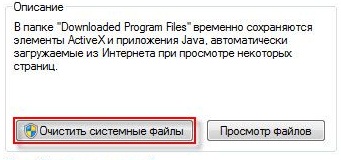
5. После процедуры, описанной в п.2, у вас откроется то же окно, но наверху появится закладка «Дополнительно». Перейдите на нее.

В разделе «Восстановление системы и теневое копирование» нажмите «Очистить».
3. Файлы pagefile.sys и hiberfil.sys
Файлы расположены в корне системного диска и занимают довольно много места.
1. Файл pagefile.sys является системный файлом подкачки (виртуальная память). Удалить его нельзя (не рекомендуется так же его уменьшать), но зато его можно и даже нужно переместить на другой диск.
Делается это очень просто, откройте «Панель управления — Система и безопасность — Система» , выберите «Дополнительные параметры системы» в разделе «Быстродействие» нажмите «Параметры», переключитесь на закладку «Дополнительно» (или нажмите сочитание клавишь win+R откроется команда выполнить и там наберите SystemPropertiesAdvanced) и в разделе «Виртуальная память» нажмите «Изменить». Там можно выбрать местоположение файла подкачки и его размер (рекомендую оставить «Размер по выбору системы»).

4. Удаление не нужных программ с диска
Хороший способ освободить место на диске (и как дополнительный бонус увеличить производительность системы), это удалить не используемые программы.

Зайдите в панель управления и выберите «Удаление программ». Появится список в котором вы можете выбрать программу, которую вы хотите удалить и нажать «Удалить».
5. Дефрагментация
Дефрагментация жесткого диска, проводимая программой-дефрагментатором, позволяет упорядочить содержимое кластеров, то есть переместить их на диске так, чтобы кластеры с одним и тем же файлом стали размещаться последовательно, а пустые кластеры были объединены. Это приводит к увеличению скорости доступа к файлам, а значит и к некоторому повышению быстродействия компьютера, что при высоком уровне фрагментированности диска может оказаться достаточно заметным . Стандартная программа дифрагментации диска находится по пути: пуск>все программы>стандартные >служебные> дефрагментация диска

Вот так выглядит программа. В которой можно проанализировать диск, где программа покажет диаграмму фрагментированности диска и скажет нужно или не нужно выполнять дефрагментацию. Так же можно задать расписание когда будет производится дефрагментация диска. Это программа встроенная в Windows, так же есть и отдельные программы дефрагментации диска например которую скачать можно здесь:

Интерфейс её тоже достаточно прост.

Вот её преимущества над стандартной программой:

- Анализ перед дефрагментацией диска Делайте анализ диска перед дефрагментацией. После проведения анализа отображается диалоговое окно с диаграммой о проценте фрагментированных файлов и папок в диске и рекомендацией к действию. Анализ рекомендуется проводить регулярно, а дефрагментацию только после соответствующей рекомендации программы дефрагментации диска. Анализ дисков рекомендуется выполнять не реже одного раза в неделю. Если потребность в дефрагментации возникает редко, интервал выполнения анализа дисков можно увеличить до одного месяца.
- Анализ после добавления большого числа файлов После добавления большого количества файлов или папок диски могут стать чрезмерно фрагментированными, поэтому в таких случаях рекомендуется их проанализировать.
- Проверка наличия не менее 15% свободного пространства на диске Для полной и правильной дефрагментации с помощью программы «Дефрагментация диска» диск должен иметь не менее 15% свободного пространства. Программа «Дефрагментация диска» использует этот объем как область для сортировки фрагментов файлов. Если объем составляет менее 15% свободного пространства, то программа «Дефрагментация диска» выполнит только частичную дефрагментацию. Чтобы освободить дополнительное место на диске, удалите ненужные файлы или переместите их на другой диск.
- Дефрагментация после установки программного обеспечения или установки Windows Дефрагментируйте диски после установки программного обеспечения или после выполнения обновления или чистой установки Windows. После установки программного обеспечения диски часто фрагментируются, поэтому выполнение программы «Дефрагментация диска» помогает обеспечить наивысшую производительность файловой системы.
- Экономие времени на дефрагментацию дисков Можно немного сэкономить время, требуемое на дефрагментацию, если перед началом операции удалить из компьютера мусорные файлы, а также исключить из рассмотрения системные файлы pagefile.sys и hiberfil.sys, которые используются системой в качестве временных, буферных файлов и пересоздаются в начале каждой сессии Windows.
6. Удаляем ненужное из автозагрузки
7. Удаляем все ненужное с
Ну что вам не нужно на рабочем столе вы думаю сами для себя знаете. А как им пользоваться можете прочитать . , очень важная процедура, по этому не забывайте про неё!
Источник: qzoreteam.ru
AppData – что лежит в этом таинственном каталоге и как избавиться от всего ненужного в нем

На каждом ПК с Windows есть папка AppData. Хотя большинству пользователей может никогда не потребоваться доступ к этой папке, она может быть полезна, если вы хотите сбросить настройки или очистить пользовательские настройки для программы.
Поскольку его используют очень многие приложения, важно знать, что такое папка AppData, как получить к ней доступ и какие данные в ней содержатся. В этом руководстве объясняется все, что вам нужно знать о папке AppData в Windows 10.

Что такое папка AppData?
Папка AppData (данные приложения) – это скрытая папка в Windows 10, которая содержит все данные, относящиеся к вашему профилю пользователя для программ, установленных на вашем ПК. Несколько приложений, включая интернет-браузеры, программы электронной почты и игры хранят данные, такие как ваши профили, закладки, подписи, короткие заметки, надстройки и сохраненные файлы, в папке AppData.
В папке есть три подпапки, которые содержат следующие данные и настройки:
- Подпапка роуминга: в этой папке хранятся важные настройки, такие как профили пользователей, закладки и другие данные, которые переносятся (перемещаются), когда вы входите на другие ПК в сетях компании.
- Локальная подпапка: в этой папке хранятся данные, относящиеся к одному компьютеру, которые не синхронизируются и не переносятся с компьютера на компьютер, даже если вы входите в сеть компании. Вы найдете временные данные, загруженные файлы кеша и другие большие файлы в подпапке Local, которая характерна для ПК. Вы можете удалить временные данные из подпапки Local, чтобы освободить место на жестком диске, не вызывая проблем.

- Подпапка LocalLow: в этой папке вы найдете папки Windows или программ, такие как надстройки браузера для приложений, которые работают с строго ограниченными настройками безопасности. Например, когда вы запускаете Internet Explorer в защищенном режиме, он может получить доступ только к папке LocalLow, потому что у него не будет доступа к основной локальной папке для записи данных.
Пока вы вошли в систему с одним и тем же профилем, ваши данные можно переносить с одного устройства на другое, поскольку эта папка содержит данные приложений для многих ваших программ.





AppData: можно ли удалить содержимое папки
Системная папка «AppData» может занимать достаточно много места на диске компьютера. Принимая во внимание эту информацию, у пользователей возникают разные вопросы, например, можно ли удалить эту папку с компьютера, или очистить ее содержимое.
Большинству пользователей нет необходимости получать доступ к папке «AppData, если, только при проведении очистки от временных файлов Windows вручную.
Полностью удалить папку «AppData» не получится, Windows не разрешит это сделать из-за того, что некоторые файлы из папки используются для текущей работы операционной системы. Этого не стоит делать.
Для освобождения места на диске, можно удалить содержимое папки «Temp», которая находится в папке «Local». Чтобы это сделать, воспользуйтесь средствами операционной системы Windows или услугами стороннего софта.
Чтобы самостоятельно удалять файлы конкретных программ, нужно понимать к чему это может привести: из-за удаления важных данных многие приложения не смогут работать в штатном режиме.
Стороннее программное обеспечение, в частности программы — чистильщики удаляют временные файлы и прочий мусор из каталога «AppData». Неопытные пользователи могут воспользоваться помощью подобных приложений для удаления с ПК ненужных файлов.
AppData Vs. Данные программы
Есть разница между папкой AppData и папкой ProgramData. В папке ProgramData хранится один набор файлов или настроек для программы, и данные используются несколькими пользователями. Например, ваш антивирусная программа может хранить свои настройки и журналы сканирования в папке ProgramData и делиться ими со всеми пользователями компьютера.

Примечание. В предыдущих версиях Windows папка ProgramData называлась папкой All Users AppData.
Эти рекомендации не всегда соблюдаются, поскольку иногда браузер может хранить настройки и пользовательские данные в локальной папке, но вы ожидаете, что он будет хранить их в папке «Роуминг».
Кроме того, некоторые приложения могут хранить свои настройки в папке с документами или в основной папке учетной записи пользователя, а другие могут хранить данные в реестре или другой системной папке. Разработчики приложений для Windows также могут хранить данные в любом другом месте.
Где найти AppData
Если на вашем компьютере несколько учетных записей пользователей, у каждой из них есть папка AppData со своим собственным содержимым. Таким образом, программы Windows могут хранить несколько наборов настроек для многих пользователей.

Папку AppData для каждой учетной записи пользователя можно найти в каталоге пользователя. Например, если ваше имя пользователя – Джо, по умолчанию вы найдете папку AppData в C: Users Joe AppData.
Чтобы просмотреть папку, вы можете вставить адрес в адресную строку в проводнике, показать скрытые папки и перейти в каталог своей учетной записи в C: Users Joe. Кроме того, вы можете ввести% APPDATA% в адресной строке и перейти прямо в папку AppData Roaming пользователя, который в данный момент вошел в систему.
AppData: что это за папка, какая информация в ней хранится
В папке AppData хранится информация о рабочих файлах установленных приложений. Это различные файлы конфигурации с информацией о настройках приложения, временные файлы для грамотной работы программы, логи приложений, информация о сохраненных пользователях приложений и сеансах. Практически все установленные в системе приложения имеют свою папку в AppData, в которой хранят различные данные.
Чтобы было понятнее, можно привести несколько примеров. Офисные приложение, такие как Microsoft Word, Microsoft Excel и другие, хранят в папке AppData шаблоны страниц, словари, данные об автозамене и прочую системную информацию, которая у каждого пользователя компьютера может отличаться. Браузеры, например, Google Chrome, хранят в папке AppData сведения об установленных расширениях, историю посещения страниц, кэшированные логины и пароли, а также многое другое.
Что можно делать с файлами AppData
Большинству пользователей Windows не нужно знать, что папка AppData существует, поэтому по умолчанию она скрыта.
Вам редко нужно перемещать или удалять файлы из папки, так как это может нарушить работу любой программы, использующей эти файлы. Однако вы можете создать резервную копию данных или перенести некоторые из них с одного компьютера на другой, или вы можете скопировать файлы на флэш-накопитель или в облачное хранилище, чтобы сохранить исходную папку на своем ПК.

Вы также можете создать резервную копию файлов сохранения компьютерной игры или настроек конкретной программы. Либо откройте папку AppData, найдите каталог программы и скопируйте его в другое место. Таким образом, вы можете скопировать папку в то же место на новом ПК, и игра или программа будут использовать те же настройки.
Однако копирование настроек папки AppData может работать не для всех программ, потому что некоторые программы хранят свои настройки в реестре Windows или где-либо еще в системе. Многие разработчики хранят файлы в папке AppData, поэтому вы можете легко экспортировать данные приложения или синхронизировать их между устройствами.
Перемещаем AppData в другой раздел
Есть возможность перенести АппДата другой раздел для освобождения объёма системного диска:
- Первым делом, нужно создать на другом диске папочку с таким же названием и все 3 папки, вложенные в неё;
- Затем, нужно скопировать в новые папки всю информацию из исходных;
- Когда какая-то папочка отказывается копироваться, значит она сейчас задействована. Её нужно пропустить;
- Далее, нам нужно запустить редактор реестра. Жмём Win+R и вписываем regedit;
- В реестре заходим в папочку по адресу КомпьютерHKEY_CURRENT_USERSoftwareMicrosoftWindowsCurrentVersionExplorerShell Folders;
- Теперь, нам нужно найти все файлы, где присутствует название AppD У меня он один;
- Затем, нам нужно изменить адресок C:/Users… на D:/AppD Для этого, кликнем по файлу пару раз и в ниспадающем меню выбираем «Изменить»;
- В появившемся окошке прописываем нужный адрес;
- Перезагружаем ПК;
- Теперь удаляем полностью папочку АппДата с диска С и проводим очистку корзины.
Дело сделано, теперь данная папочка находится в другом диске, а ваш системный диск значительно увеличил свободный объём!
Вывод: — Теперь на вопрос «App data папка можно ли удалить?» скажем смело, «Можно, но, не удалить, а очистить». Хотя, на мой взгляд, лучше переместить её на другой диск. В этом случае вы и лишние файлы не удалите, и значительно увеличите свободный объём диска С. При этом, в папочке Temp, как я уже упоминал, можете смело удалять все файлы, которые будут удаляться, в том числе и на диске D. Вполне возможно. Вам и не придётся проделывать все эти действия, а достаточно просто очистить папочку Теmp. Успехов!
Как получить доступ к папке AppData в Windows 10
Хотя обычно вам не нужно ничего делать с папкой AppData, полезно знать, как получить к ней доступ и что там можно найти.
По умолчанию папка скрыта, поэтому вы можете увидеть ее, только если вы показываете скрытые файлы в проводнике Windows. Отобразив папку AppData, вы можете получить к ней доступ и удалить или скопировать любой из файлов.
Есть несколько подходов, которые можно использовать для отображения папки AppData, например, сделать скрытые папки видимыми через проводник или через панель управления.
Показать папку AppData через проводник
Вы можете найти папку AppData через панель поиска в Windows 10.
- Откройте проводник.
- Выберите «Просмотр»> «Параметры», а затем выберите «Изменить параметры поиска в папке».
- Затем выберите вкладку «Просмотр» и выберите «Показать папки и диски со скрытыми файлами» в разделе «Дополнительные настройки». Выберите Применить> ОК.

Показать папку AppData, сделав видимыми скрытые папки
Если вы не можете использовать поиск, чтобы найти папку AppData, вы можете перейти через панель управления.
- Откройте панель управления, найдите Параметры проводника в поле поиска панели управления и выберите Параметры проводника.

- Выберите вкладку «Просмотр» в окне «Параметры проводника», а затем выберите «Показать скрытые файлы, папки и диски».

- Затем выберите Применить> ОК, чтобы сохранить изменения.

- Вы найдете папку AppData в C: Users YourUsername, где имя пользователя – это ваш идентификатор профиля Windows. Откройте проводник> Этот компьютер> Локальный диск C:> Пользователи> Имя пользователя.




Как решить данную проблему
Чтобы вес папки уменьшился, необходимо сначала удалить временные файлы, которые в ней хранятся, в частности, в папке Temp. В версии Windows 10 это сделать очень просто:
- Откройте меню «Пуск». Над кнопкой выключения компьютера будет значок в виде шестерёнки. Нажмите на него, чтобы открыть «Параметры». Кликните по кнопке с шестерёнкой, чтобы открыть окно «Параметры»
- Запустится окно на весь экран. Теперь выбираем первый пункт «Система». Запустите раздел «Система»
- Переходим на вкладку «Хранилище». В ней открываем диск «С:», на котором хранится папка AppData. Во вкладке «Хранилище» откройте системный диск «С:»
- Система начнёт анализ занятого места на этом диске. Подождите, когда он завершится. Подождите, пока завершится анализ содержимого на системном диске
- В списке найдите пункт «Временные файлы». Кликните по нему левой кнопкой мыши, чтобы он открылся. Откройте пункт «Временные файлы» одним кликом мыши
- Поставьте галочки рядом с тремя пунктами: «Временные файлы», «Папка «Загрузки» и «Очистка корзины». Теперь щёлкните по серой кнопке «Удалить файлы». Под кнопкой вы сразу увидите общий вес всех «мусорных» файлов, которые вы удаляете. Отметьте все пункты и нажмите на кнопку «Удалить файлы»
- Дождитесь, когда система удалит весь мусор.
Проверьте, сколько теперь занимает места папка AppData. Если так же много, избавьтесь от «хвостов» от ранее удалённых вами программ вручную:
- Откройте папку AppData.
- Поочерёдно зайдите в три раздела папки: Local, LocalLow и Roaming. Посмотрите, есть ли в них папки с названием программ, которые вы уже ранее удалили из памяти компьютера. Найдите в папках разделы с названиями удалённых ранее программ
- Если такие папки есть, уберите их. Кликните правой кнопкой мыши по папке. В контекстном меню выберите «Удалить». Уделите найденные папки через контекстное меню, которое вызывается кликом правой кнопкой мыши по объекту
При последующих деинсталляциях программ используйте сторонний софт для зачистки остаточных файлов программ. Он будет сам удалять за вас все файлы, связанные с этими программами. Среди таких деинсталляторов можно выделить Revo Uninstaller, Uninstall Tool, Soft Organizer и многие другие.
:/> Примеры командной строки 7-Zip — все общие синтаксисы здесь
Источник: zarabonline.ru
Зачем нужна папка appdata
Папка appdata это скрытая директория в которой находятся настройки приложений текущего пользователя.
Почему нету папки appdata
Сразу найти папку appdata вам не удастся потому, что папка appdata скрытая и нужно сначала снять режим скрытности для этого заходим в «Панель управления» и жмём «Оформление и персонализация» — «Параметры папок». В «Параметрах папок» переходим на вкладку «Вид» и в дополнительных параметрах открываем «Скрытые файлы и папки» и ставим точку у «Показывать скрытые файлы, папки и диски» и жмём «ОК». Теперь мы можем посмотреть где находится папка appdata для этого жмём «Пуск» — «Компьютер» — «Локальный диск С» — «Пользователи» — «Имя пользователя» — «Appdata».

Что находится в папке appdata
В открытой папке appdata находятся три основных каталога это Local, LocalLow, Roaming. В папке appdata local находятся локальные данные программ и приложений то есть те программы и приложения которые подключались к интернету. В папке appdata roaming находятся данные приложений и программ с помощью этих данных можно вернуть настройки программ и приложений по умолчанию. Некоторые интересуются, а можно ли удалить папку appdata. Так вот удалив папку appdata полностью у вас перестанут работать почти все программы и приложения.

Удалить можно только то, что находится в папке temp, а найти её можно по пути appdata — local — temp. Если удалить саму папку temp то многие программы перестанут запускаться.
Видео
В этом ролике показано как найти папку appdata.
Источник: garayev.ru